Die perfekte Ergänzung für jedes Windows-System: Microsoft 365 Family*
Enthält Microsoft Office Suite mit Word, Excel, Powerpoint etc. + 1 Terabyte Cloudspeicher zur Sicherung und Synchronisierung deiner wichtigsten Daten.
Jetzt zum reduzierten Preis kaufen.*
Windows vergibt für jede Festplatte, jedes DVD-Laufwerk und jeden USB-Stick einen Laufwerksbuchstaben. Ist man mit dem vergebenen Buchstaben unzufrieden, kann man diesen beliebig ändern.
Das Systemlaufwerk heißt unter Windows schon immer „C:“. Andere Laufwerke erhalten andere Buchstaben. Manchmal ändern sich diese. Beispielsweise nach einem Festplattentausch. Wurde für die alte Festplatte die Bezeichnung „D:“ vergeben, kann es sein, dass die neue Festplatte plötzlich „E:“ heißt.
Es kann auch sein, dass man bestimmte Buchstaben aus ästhetischen Gründen nicht verwenden möchte. Oder weil man ein bestimmtes System hat. Beispielsweise dass auf allen Computern das DVD-Laufwerk immer „E:“ heißen soll.
Hat Windows einmal den „falschen“ Laufwerksbuchstaben vergeben, so kann man diesen auch nachträglich noch beliebig ändern.
Laufwerksbuchstabe unter Windows 10 beliebig ändern
Laufwerksbuchstaben lassen sich unter Windows 10 in der Datenträgerverwaltung korrigieren.
Um diese zu öffnen, sucht man im Startmenü nach dem Suchbegriff „Datenträgerverwaltung„.
Damit wird der Eintrag „Festplattenpartitionen erstellen und formatieren“ gefunden. Hier lassen sich auch die Laufwerksbuchstaben ändern.
In der Datenträgerverwaltung klickt man mit der rechten Maustaste auf den Datenträger, dessen Buchstabe man ändern möchte.
Im Kontextmenü wählt man dann den Eintrag „Laufwerksbuchstaben und -pfade ändern„.
Im nächsten Fenster klickt man den Laufwerksbuchstabe an und klickt auf den Button „Ändern„.
Im Dropdown-Menü wählt man jetzt den Buchstaben aus, den das Laufwerk zukünftig haben soll. Im Menü werden nur Buchstaben angezeigt, die nicht bereits von einem anderen Laufwerk belegt sind.
Möchte man einen Buchstaben vergeben, der gerade von einem anderen Laufwerk verwendet wird, dann muss man zuerst den Buchstaben von diesem Laufwerk ändern um den Buchstaben freizumachen.
Mit „OK“ werden die Änderungen direkt übernommen. Ein Neustart von Windows ist nicht nötig.
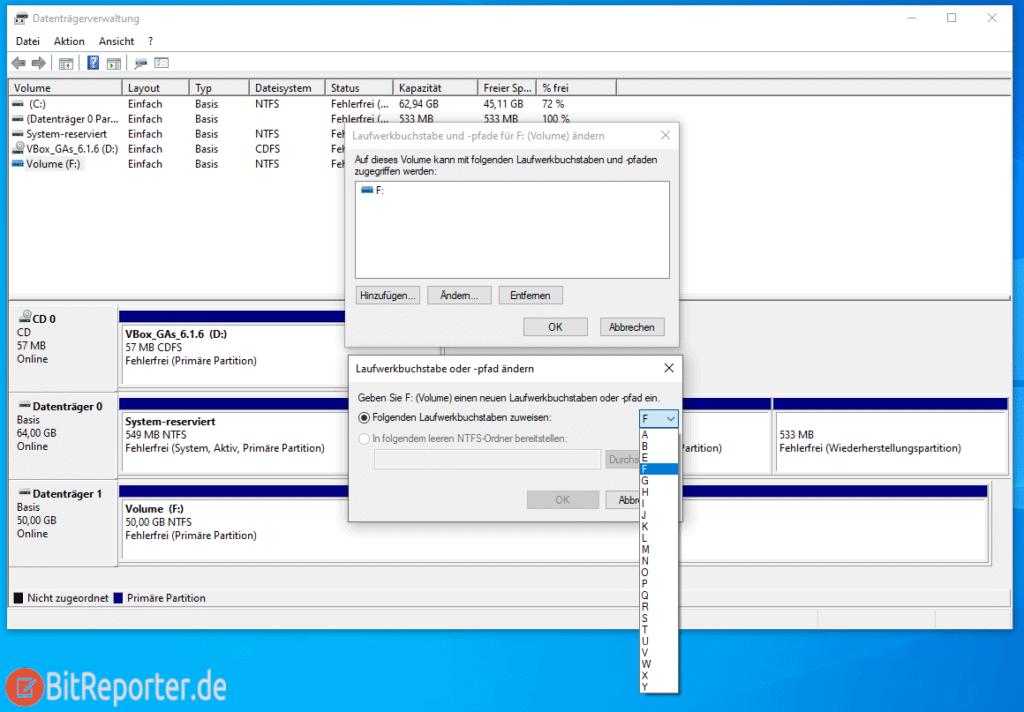
Anzeige
20.000 mAh, USB-C und USB-A, Hohe Ladeleistung ermöglicht Laden von Notebooks
USB-C & USB-A, 65W Ladeleistung lädt Laptops & Handys, Power Delivery & Quick Charge


